Se siete mai entrati su qualche canale Discord, avrete sicuramente notato come le persone ogni tanto scrivano testi sottolineati, in grassetto, in italico, barrati e qualche volta anche a colori.
In questa guida esploreremo tutte le possibilità di formattazione che offre Discord e anche il dietro le quinte, come il motore di formattazione utilizzato.
Dietro le Quinte: il Motore di Formattazione di Discord
Su Discord, tutti i messaggi passano per un motore di formattazione, che si occupa, come suggerisce il nome, di formattarli.
Questo motore di formattazione è chiamato Markdown.
Cos'è il markdown?
Markdown è un linguaggio di markup creato nel 2004 da John Gruber e Aaron Swartz. Progettato per essere leggero e semplice da scrivere, è completamente basato sul testo e utilizza intelligentemente i simboli per formattare le parole.
Questo linguaggio è molto utilizzato per formattare i file Readme, le discussioni nei forum e anche in alcuni editor di testi base, ma gli sviluppatori di Discord, vista la sua potenza, hanno deciso di includerlo nel software.
I colori con Highlight.js
Prima di esplorare il Markdown, c'è un'altra libreria che lavora dietro le quinte sulle parole scritte su Discord, si chiama Highlight.js.
Su Discord però, non esiste un vero modo di colorare il testo, per esempio, non esiste un modo di specificare il colore esatto di una parola.
Quello che possiamo fare è utilizzare dei metodi di Highlight.js a nostro favore per far apparire il testo in certi colori. Ma vedremo tutto ciò successivamente.
Come formattare il Testo su Discord
Ora inizieremo a vedere come formattare il testo su Discord. Inizieremo dalle cose semplici come il grassetto, italico, barrato, ecc... per poi procedere con le cose più complicate, come la creazione di blocchi di codice per i colori.
Testo in Grassetto su Discord
Per rendere del testo in grassetto su Discord, è sufficiente racchiuderlo tra due asterischi (*).
Nella tastiera italiana, l'asterisco può essere fatto con la combinazione di tasti Shift + + (a sinistra di Invio). In alternativa è presente anche nel tastierino numerico.
Di seguito potete vedere quello che ho scritto e poi un'immagine che rappresenta il risultato ottenuto.
Questo è un esempio di **testo in grassetto**
Testo in Italico (corsivo) su Discord
Per rendere del testo in italico, o corsivo, su Discord, è sufficiente racchiuderlo tra un asterisco (*).
Mentre prima per il testo in grassetto abbiamo usato due asterischi (**), qui ne basterà uno (*). Come prima, l'asterisco si inserisce con i tasti Shift + +.
Di seguito potete vedere quello che ho scritto e poi un'immagine che rappresenta il risultato ottenuto.
Questo è un esempio di *testo in italico*
Testo Sottolineato su Discord
Per sottolineare del testo su Discord, sarà sufficiente racchiuderlo tra due underscores, o trattini bassi (_).
Per digitare l'underscore basterà utilizzare la combinazione di tasti Shift + - (a sinistra dello Shift destro).
Di seguito potete vedere quello che ho scritto e poi un'immagine che rappresenta il risultato ottenuto.
Questo è un esempio di __testo sottilineato__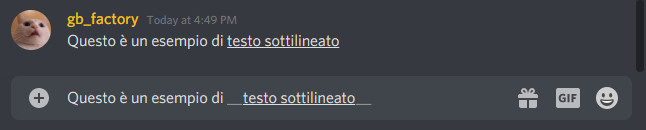
Testo barrato su Discord
Per barrare del testo su Discord, sarà sufficiente racchiuderlo tra due tilde, o lineetta bassa in italiano (~).
Questo carattere non è normalmente presente nella tastiera italiana. Per digitarlo su Windows è necessario tenere premuto il tasto Alt mentre si premono in ordine sul tastierino numerico i tasti 1, 2 e 6. In alternativa è possibile passare al layout inglese della tastiera e premere i tasti Shift + \. Oppure puoi semplicemente copiarlo da qui: ~
Di seguito potete vedere quello che ho scritto e poi un'immagine che rappresenta il risultato ottenuto.
Questo è un esempio di ~~testo barrato~~
Combinare più stili di formattazione
Ovviamente è possibile combinare più stili di formattazione per ottenere molti più risultati di quelli che abbiamo elencato sopra:

Fare l'escape del testo per visualizzare tutti i caratteri
Ci sono casi in cui vuoi visualizzare i trattini bassi e i trattini bassi nei messaggi, senza che influiscano sulla formattazione del testo.
Per ottenere questo risultato è necessario inserire il carattere backslash, barra inversa in italiano, \ prima di ogni simbolo.
Di seguito potete vedere quello che ho scritto e poi un'immagine che rappresenta il risultato ottenuto.
\_\_\*\*\*Questo testo non deve essere formattato!***___
Come vedete dall'esempio sopra, se viene fatto l'escape dei caratteri prima del testo, non sarà necessario farlo anche per quelli alla fine.
I Blocchi di Codice su Discord
Prima di passare alla parte della guida su come scrivere a colori, è necessario conoscere i blocchi di codice, che utilizzeremo poi. Quindi vediamo velocemente come funzionano.
Blocchi di Codice a linea singola su Discord
Per creare un blocco di codice a linea singola, cioè che ha effetto solo su una riga di testo, è necessario inserire il testo che vogliamo rendere codice tra due backtick, accento grave in italiano ( ` ).
Per digitare questo carattere dovremmo ricorrere ancora una volta al tastierino numerico, dato che non è presente nella tastiera italiana. Per inserirlo, dovremmo tenere premuto il tasto Alt mentre premiamo in ordine i tasti 9 e 6 del tastierino numerico. In alternativa, se impostate il layout della tastiera in inglese, potete inserirlo premendo il tasto della barra rovesciata \ che abbiamo visto prima. Potete anche copiarlo da qui: `
Di seguito potete vedere quello che ho scritto e poi un'immagine che rappresenta il risultato ottenuto.
`Questo è un esempio di un blocco di codice a linea singola`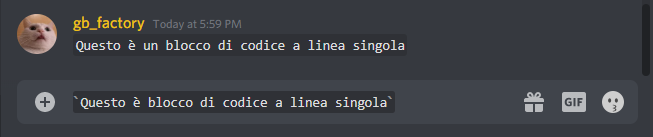
Blocchi di Codice a linea multipla su Discord
Per inserire un blocco di codice a line multipla, cioè che rende possibile scrivere testo che verrà formattato come codice su più di una riga, dovremmo utilizzare nuovamente il carattere accento grave di prima `.
Questa volta però il carattere dovrà essere inserito tre volte prima e tre volte dopo il testo.
Di seguito potete vedere quello che ho scritto e poi un'immagine che rappresenta il risultato ottenuto.
```Questo è un esempio
di un blocco di codice
a riga multipla!!!```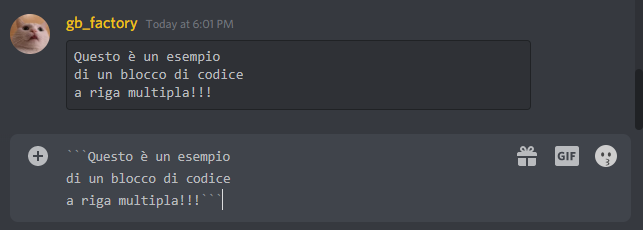
Mentre nella prima immagine il codice era solamente su una linea, ora è su più linee. Esattamente quello di cui abbiamo bisogno per scrivere a colori!
Scrivere a colori su Discord
In questa parte finale della guida vedremo come scrivere del testo colorato su Discord.
Discord sfortunatamente non offre delle funzioni per colorare il testo, quindi per farlo ci avvarremo di una piccola "hack" possibile grazie all'utilizzo, da parte di Discord, della libreria Highlight.js.
Quello che faremo sarà creare dei blocchi di codice a linea multipla, come abbiamo visto prima, e specificheremo in quale linguaggio dovrà essere evidenziata la sintassi.
Per farlo sarà sufficiente indicare dopo i tre apostrofi gravi il nome del linguaggio:
` ` ` markdown
Questo testo sarà evidenziato in Markdown
` ` `Quindi sfruttando questo metodo ci sarà possibile evidenziare il nostro testo in alcuni colori, seppur però con alcune limitazioni…
Le limitazioni di questo metodo
Sfortunatamente ci sono diverse limitazioni che vengono utilizzando questo metodo.
La limitazione maggiore è il fatto che in alcuni casi il testo deve essere completamente connesso, scritto in una parola, senza spazi.
Quindi non sarà possibile scrivere: Questa è una frase
Ma sarà necessario scrivere: Questa_è_una_frase
Questo perché il colore che cerchiamo spesso è contenuto nell'evidenziamento delle variabili del linguaggio che andiamo ad utilizzare, e per definizione le variabili non hanno spazi.
Invece, i colori funzionano molto bene quando sono responsabili di evidenziare i commenti o le stringhe.
Scrivere in rosso su Discord
Per scrivere in rosso è possibile utilizzare la sintassi Diff, includendo un trattino (-) prima di ogni riga.
` ` ` diff
- Questo testo sarà colorato di rosso!
` ` `Scrivere in arancione su Discord
Per scrivere in arancione puoi utilizzare la sintassi CSS e racchiudere il tuo testo tra due parentesi quadre [ ].
` ` ` css
[Questo testo sarà colorato di un rosso tendente all'arancione]
` ` `Scrivere in Giallo su Discord
Per scrivere in giallo puoi utilizzare la sintassi Fix, non è necessario alcun simbolo e supporta automaticamente molteplici linee.
` ` ` fix
Tutto quello scritto in questo
blocco sarà di colore giallo!
` ` `In alternativa puoi usare la sintassi Apache, ma richiede più simboli e non consente spazi.
` ` ` apache
%{Questo_testo_sarà_di_colore_giallo}
` ` `Scrivere in Verde su Discord
Per scrivere in verde ci sono due metodi, entrambi abbastanza semplici e senza troppe limitazioni: il primo è quello di utilizzare la sintassi Diff mettendo un segno + prima della riga.
` ` ` diff
+ Questo testo sarà di colore verde!
` ` `Il secondo metodo consiste nell'utilizzare la sintassi CSS includendo il testo tra due doppi apici " "
` ` ` css
"Anche questo testo sarà di colore verde!"
` ` `Scrivere in Verde Scuro su Discord
Anche per scrivere in verde scuro abbiamo due metodi, possiamo utilizzare indifferentemente la sintassi Bash o Json, racchiudendo però il testo tra due apici.
` ` ` bash
"Questo testo sarà di colore verde scuro"
```` ` ` json
"Anche questo testo sarà di colore verde scuro"
` ` `Scrivere in Blu su Discord
Il miglior modo per scrivere in blu su Discord è quello di utilizzare la sintassi Ini, mettendo il testo tra due parentesi quadre [ ].
` ` ` ini
[Questo testo sarà di colore blu]
` ` `L'alternativa è quella di utilizzare la sintassi CSS, mettendo un punto prima del testo, ma non ci possono essere spazi.
` ` ` css
.Questo_testo_sarà_blu
` ` `Conclusione
Come avrete sicuramente visto, il metodo per colorare il testo è abbastanza complicato e con varie limitazioni, oltre al basso numero di colori disponibili. Ma nonostante tutto è possibile ottenere comunque degli ottimi risultati.
Se volete approfondire ulteriormente il Markdown di Discord, potete consultare La Guida ufficiale di Discord sul Markdown che copre tutti gli aspetti di cui abbiamo già parlato ma non scende in profondità sulla colorazione del testo. Può rivelarsi utile per qualche occhiata veloce. Sfortunatamente la versione italiana è ancora più carente.
Ora non vi rimane altro che andare in qualche canale Discord e iniziare a formattare e colorare i vostri messaggi!